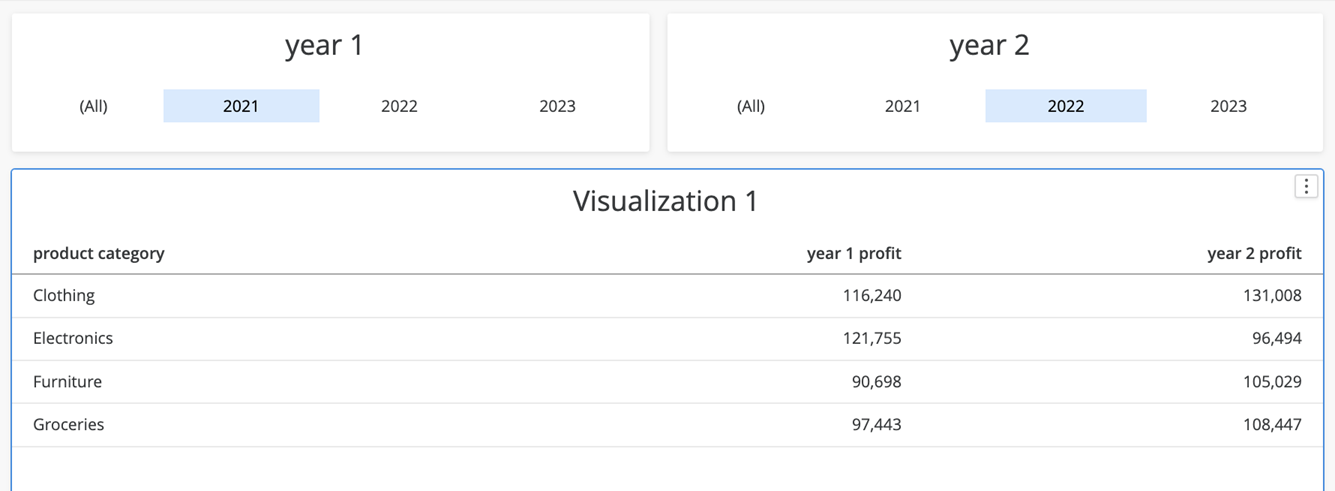Strategy ONE
Parameterbeispiele
Start in MicroStrategy ONE Update 12, Sie können Parameter erstellen. Dieses Thema enthält Beispiele für die Verwendung von Parametern.
Erstellen Sie leistungsstarkere Metrikobjektselektoren
-
Definieren Sie einen Wertparameter mit dem Namen MetricP, der eine feste Liste von Optionen bietet. Diese Liste sollte auf der Grundlage der verfügbaren Metrikobjekte oder der Optionen, die Sie anbieten möchten, aufgefüllt werden, da die Auswahl nicht auf bestimmte Metrikobjekte beschränkt ist, sondern ein Ausdruck sein kann. Stellen Sie außerdem sicher, dass die angezeigte Zeichenfolge jedes Elements in der Liste den Benutzereinstellungen entspricht.
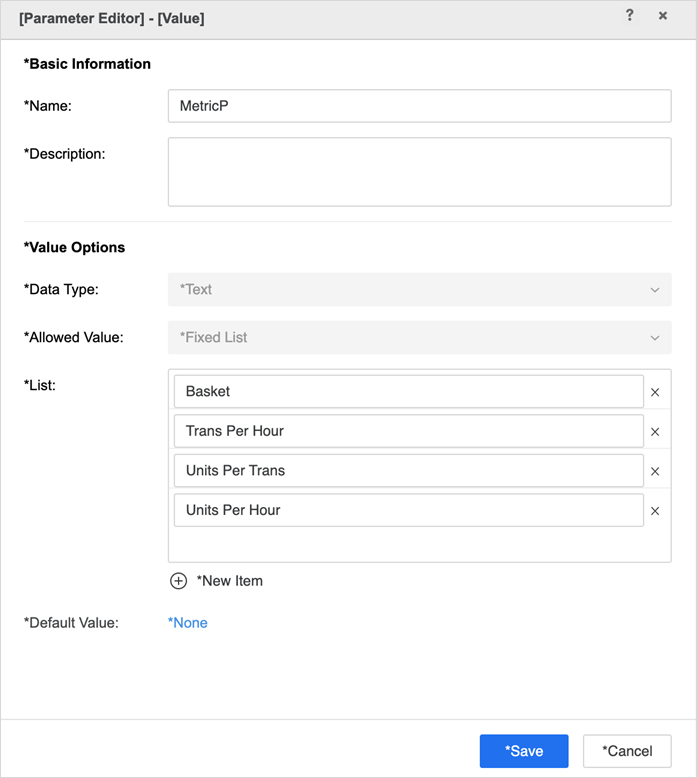
-
Es wurde eine abgeleitete Metrik mit der folgenden Formel erstellt. Basierend auf der Auswahl des Benutzers im Parameter, Strategy gibt verschiedene Metriken oder Ausdrücke zurück.
KopierenCase(
(MetricP="Basket"), [Average Basket],
(MetricP="Trans Per Hour"), [Average Transactions/Hour],
(MetricP="Units Per Trans"), [Average Units/Transaction],
(MetricP="Units Per Hour"), ([Average Units/Transaction]*[Average Transactions/Hour]),
0)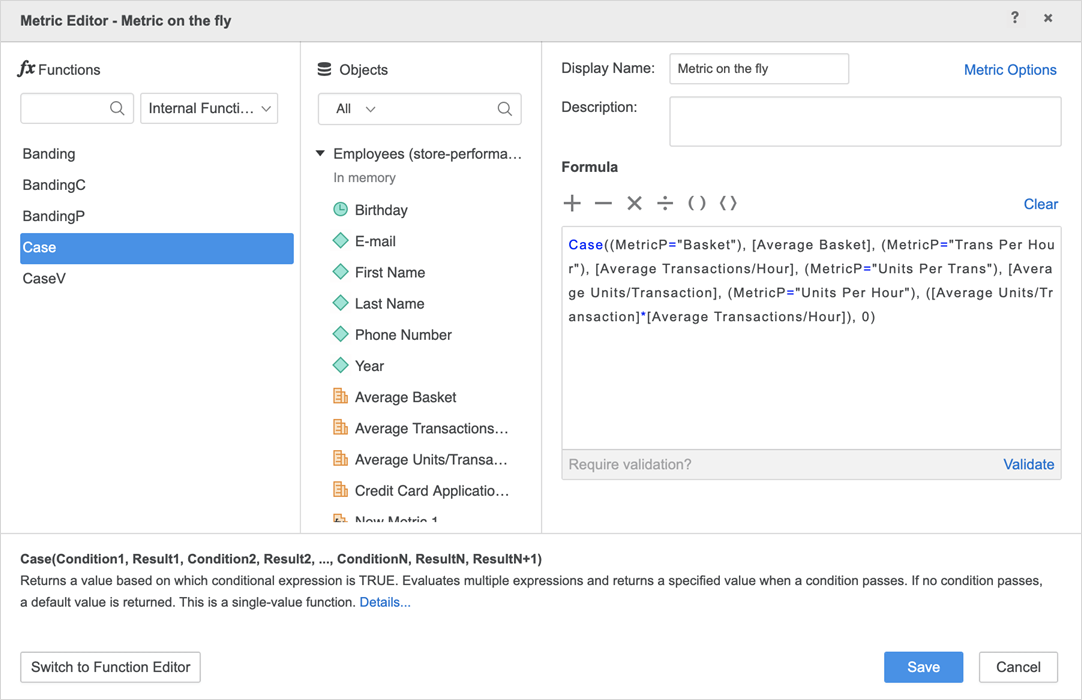
-
Fügen Sie die abgeleitete Metrik zu einer Tabelle oder Visualisierung hinzu und richten Sie einen Parameterselektor basierend auf dem neu erstellten MetricP-Parameter ein. Beachten Sie, dass dieser Selektor im Grunde wie ein Metrikobjektselektor funktioniert, jedoch mit verbesserten Funktionen. Wenn zum Beispiel MetrikP = „einheiten pro Stunde“ ist, lautet der zurückgegebene Wert der neu erstellten abgeleiteten Metrik:
[Average Units/Transaction] *[Average Transactions/Hour]Dies stellt die Multiplizierung von zwei Metriken dar. Beachten Sie, dass jeder arithmetische Ausdruck, der mit kompatibel ist Strategy Engine kann hier verwendet werden.
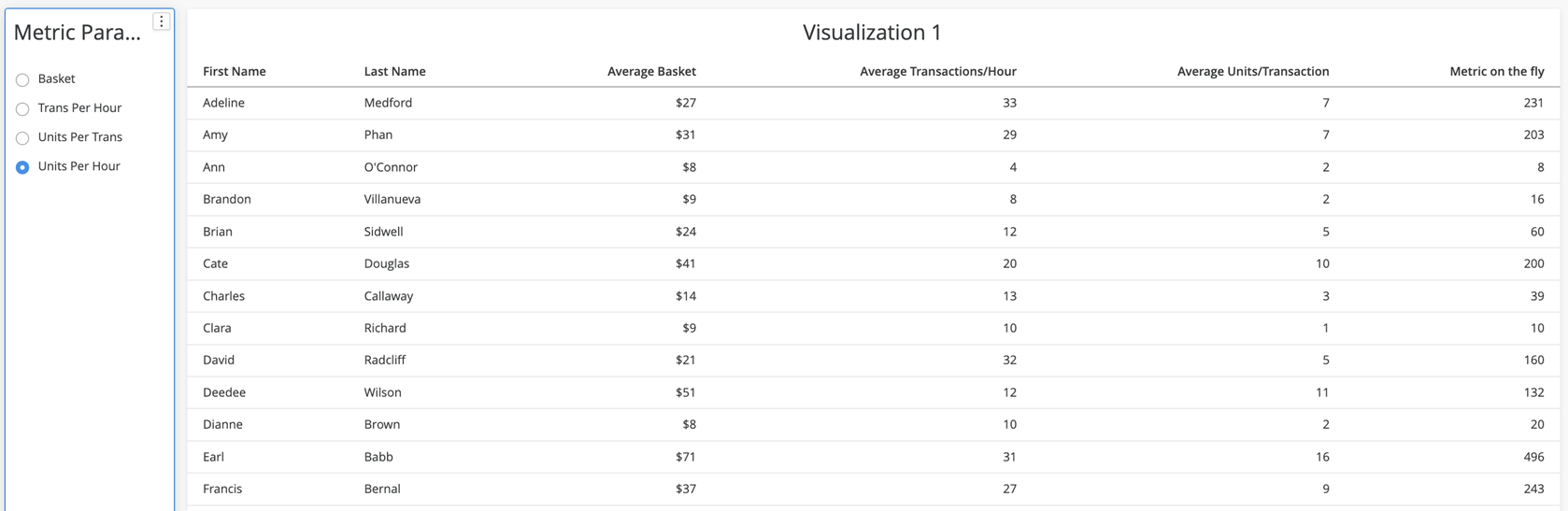
Was-wenn-Analyse
Es gibt mehrere Möglichkeiten, eine Was-wenn-Analyse durchzuführen. Eine Möglichkeit besteht darin, einen Wertparameter zu erstellen und ihn zum Multiplizieren von Metriken zu verwenden, z [Cost] * [Cost Parameter], wobei der Kostenparameter eine Zahl zwischen 0,5 und 1,5 ist.
Sehen Sie sich unten die folgenden Beispiele für Was-wenn-Analysen an:
Vertriebsanalyse
Sie können einer Was-wenn-Analyse auch eine detailliertere Kontrolle hinzufügen. Führen wir eine Was-wäre-wenn-Verkäufe-Analyse basierend auf verschiedenen Typen von Verkauforten durch: Online, Einzelhandel, eigenständig und Einzelhandel.
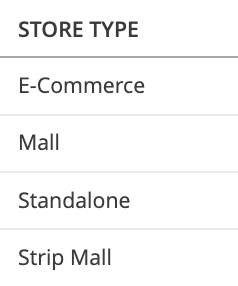
-
Erstellen Sie vier Wertparameter, die einmal so sehen:
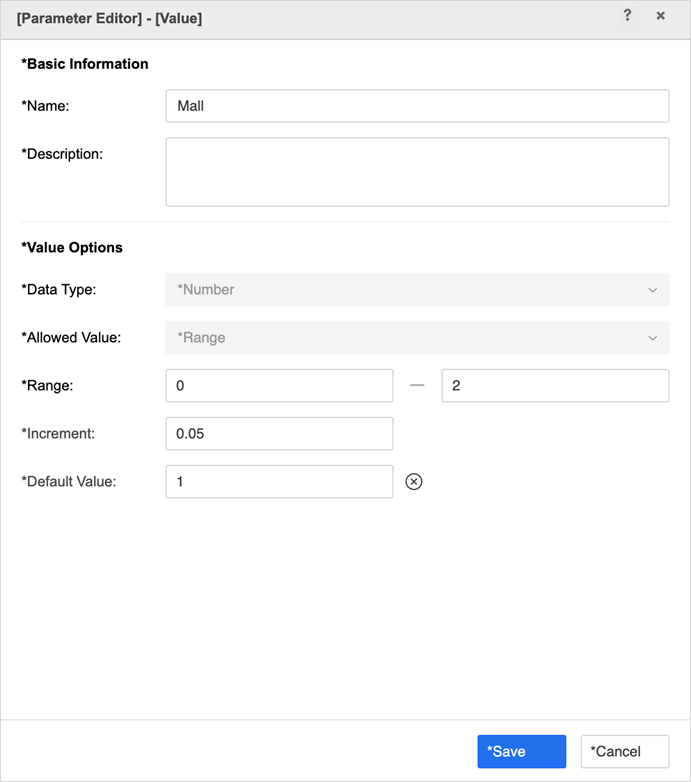
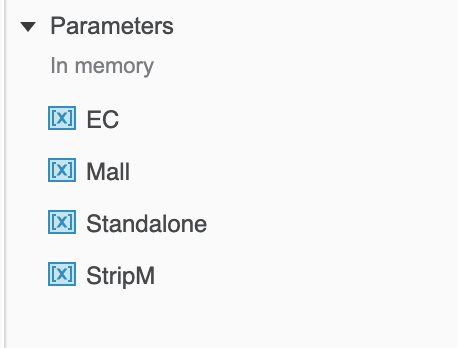
-
Erstellen Sie eine abgeleitete Metrik mit einer Formel. Wenn Sie Summen für diese Was-wenn-Metrik berechnen möchten, aktivieren Sie diese Option Metrikoptionen > Manuell > Aus Basis aggregieren.
KopierenCase(
([STORE TYPE]@ID="E-Commerce"), ([TOTAL SALES]*EC),
([STORE TYPE]@ID="Mall"), ([TOTAL SALES]*Mall),
([STORE TYPE]@ID="Standalone"), ([TOTAL SALES]*Standalone),
([STORE TYPE]@ID="Strip Mall"), ([TOTAL SALES]*StripM),
[TOTAL SALES])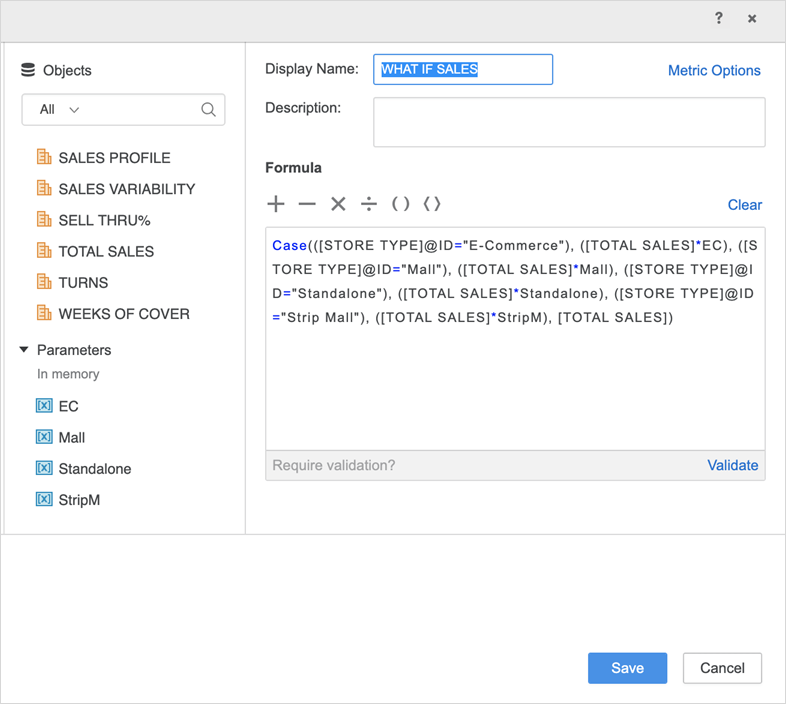
-
Auswahl für die vier Parameter festlegen. Fügen Sie dann die Was-wenn-Verkäufe zu einer Tabelle hinzu und beginnen Sie mit der Erkundung Ihrer Was-wenn-Analyse.
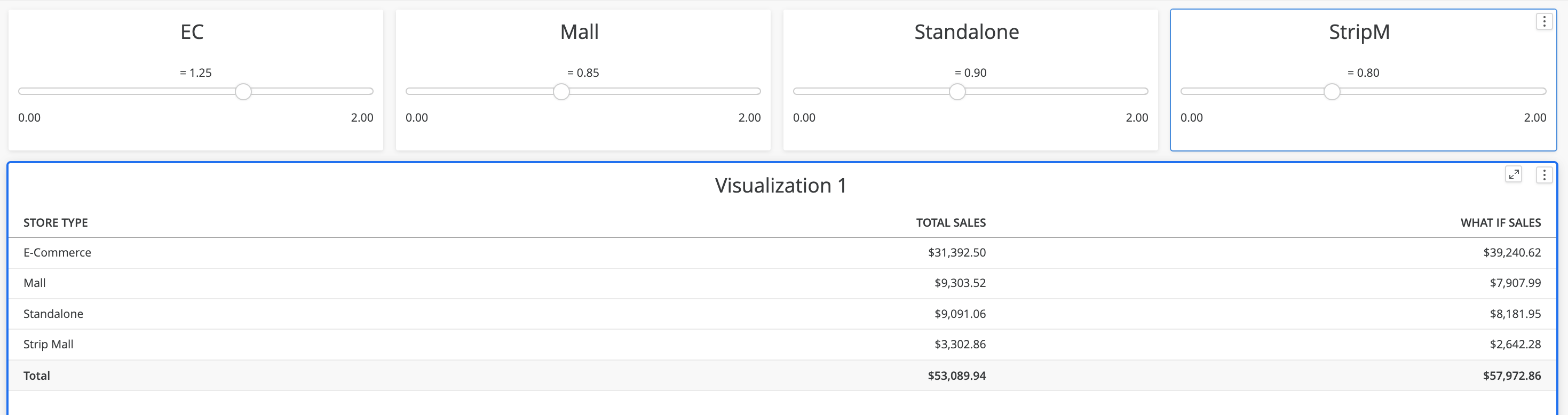
Hybrid-Berechnung
Verwenden wir einen Hybrid-Rechner, um zu demonstrieren, wie effektiv die Verwendung von Parametern in einer Was-wenn-Analyse ist.
-
Erstellen Sie die folgenden Parameter:
Soll-Zinssatz Der jährlicher Interessesatz.
Principal Der Nominalwert des Darlehns.
Leiglaufzeit (Monat) Die Anzahl der Monate der Laufzeit des Dossiers.
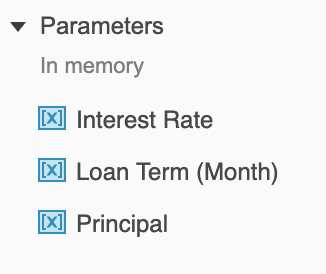
-
Die Formel zur Berechnung einer monatlichen Rate lautet wie folgt:
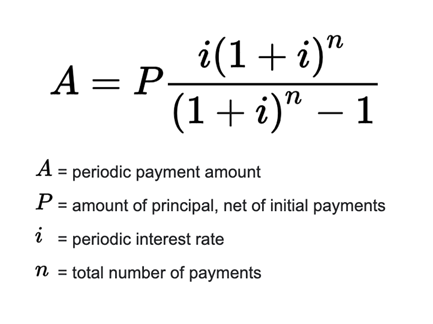
-
Beachten Sie dies i ist nicht der Jährliche, sondern regelmäßig (monatlich) stehende Prozentwert. Verwenden Sie diese Option, um eine abgeleitete Metrik für die monatliche Gebühr zu erstellen.
KopierenPrincipal/((Power((1+([Interest Rate]/12)), [Loan Term (Month)])-1)/(([Interest Rate]/12)*Power((1+([Interest Rate]/12)), [Loan Term (Month)])))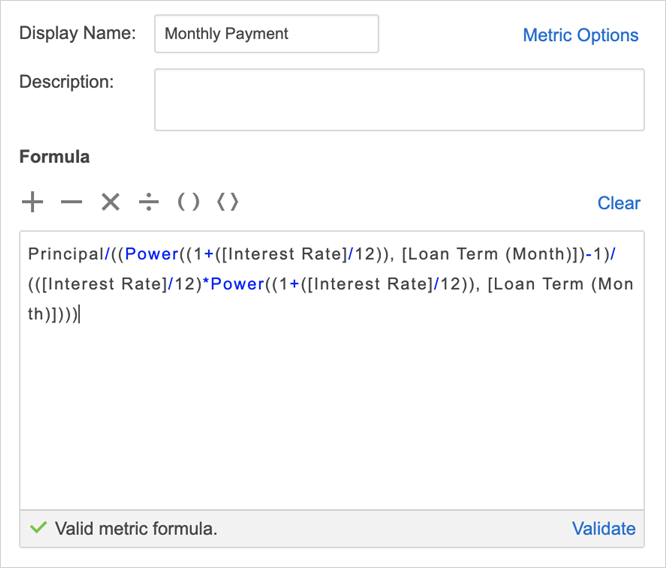
-
Erstellen Sie eine KPI-Visualisierung, um die monatliche Gebühr anzuzeigen. Benutzer können die Kapitalsumme, die Laufzeit des Dossiers und den jährlich anfallenden Soll-Zinssatz einrichten, um die monatliche Rate zu berechnen.
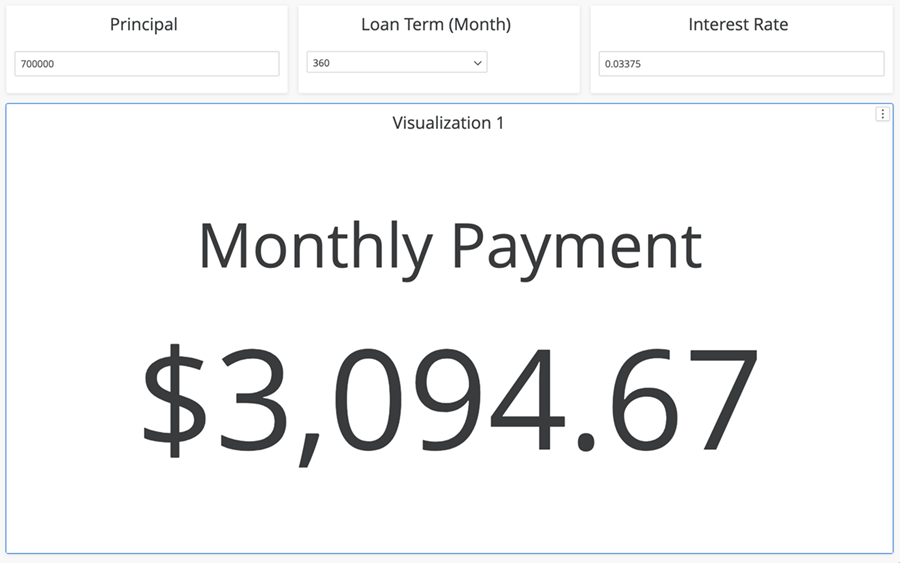
-
Beachten Sie, dass die monatliche Gebühr auf der Grundlage von Parametern berechnet wird. Ein Benutzer kann diese Methode auch verwenden, um eine monatliche Gebühr auf der Grundlage von Warehouse-Daten zu berechnen. Wenn der Benutzer über einen Datensatz verfügt, der Informationen über die Kapitalfinanzierung enthält, kann er mit der folgenden Formel einen weiteren Datamart als „Monthly Performance 1“ erstellen.
Kopieren[Loan Principal]/((Power((1+([Interest Rate]/12)), [Loan Term (Month)])-1)/(([Interest Rate]/12)*Power((1+([Interest Rate]/12)), [Loan Term (Month)])))[Loan Principal]ist eine Metrik aus dem Datensatz.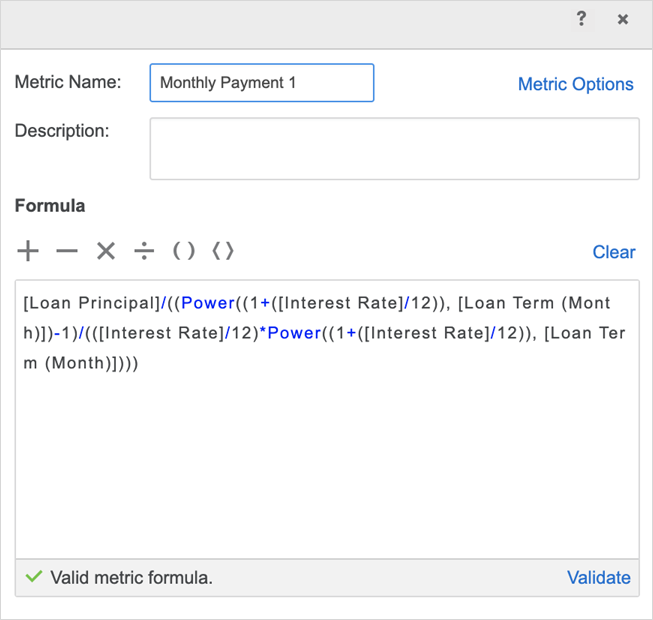
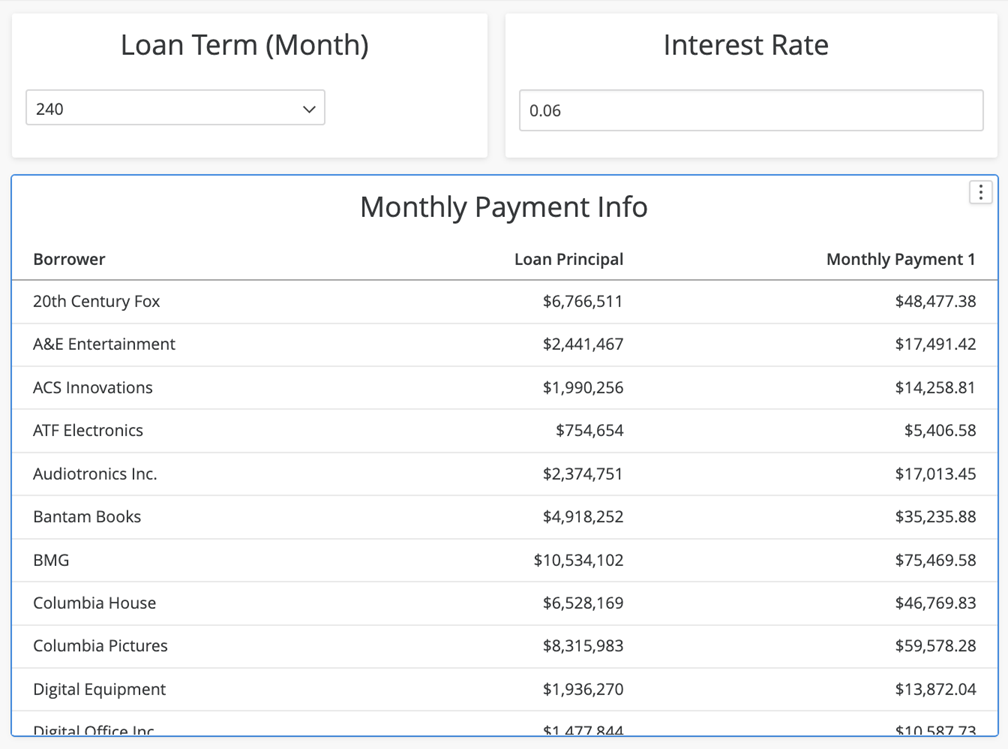
-
Benutzer können jetzt eine Was-wäre-wenn-Analyse basierend auf Änderungen des Interesses und der Laufzeit des Dossiers unter Verwendung der Kapitaldaten aus dem Warehouse durchführen.
Zeittransaktion und Datenvergleich
Ein Parameterselektor kann so optimiert werden, dass er nur den Wert einer bestimmten bedingten Metrik beeinflusst. Diese Genauigkeit ermöglicht es einem Selektor, den Wert in nur einer Metrikspalte innerhalb einer Tabelle zu ändern, anstatt die gesamte Tabelle zu beeinflussen. Diese zielgruppenspezifische Funktion ermöglicht es Benutzern, Aufgaben wie Zeittransformierungen und Datenvergleiche einfach durchzuführen.
-
Erstellen Sie zwei Elementlistenparameter basierend auf einem Jahresattribut mit den Namen Jahr 1 und Jahr 2.
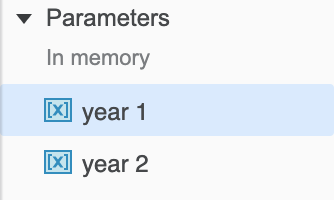
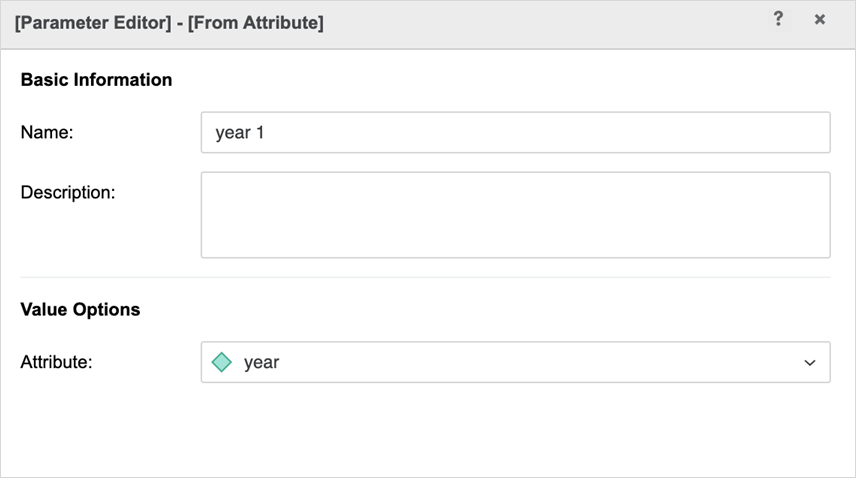
-
Erstellen Sie zwei abgeleitete Metriken. Fügen Sie in der Bedingung jeder abgeleiteten Metrik einen der Parameter hinzu.
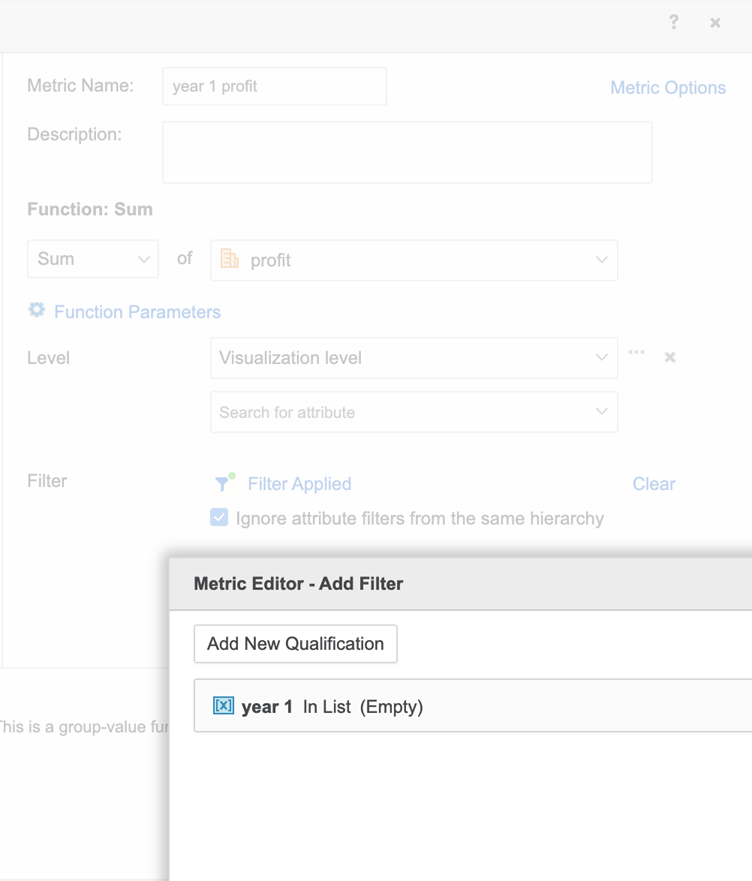
-
Fügen Sie die abgeleiteten Metriken zusammen mit zwei Parameterselektoren für Jahr 1 und Jahr 2 zu einer Tabelle hinzu, und stellen Sie sie auf nur Einzelauswahl ein. Jetzt können Sie die Gewinne von zwei beliebigen Jahren direkt vergleichen.